Az első számú megoldás az egészségügyi alkalmazás adatainak biztonsági mentésére iPhone és iPad rendszeren
Az egészségügyi alkalmazási adatok nagy segítséget nyújtanak a megtartásbana fitneszünk, a napi tevékenységek, az elégetett kalóriák, a pulzusszám és még sok más nyomon követése. Nagyon fontos, hogy biztonsági másolatot készítsen az egészségügyi alkalmazások adatairól, arra az esetre, ha a dolgok eltűnnek. Itt felsoroljuk a 2 legfontosabb megoldást az egészségügyi alkalmazások adatainak exportálására az iOS 10 rendszeren iPhone és iPad készülékeken.
1. megoldás: Exportálja az egészségügyi alkalmazás adatait az iCloud Drive-ba, a Mail, az üzenetekbe stb. Az iOS 10 rendszerben
Az egészségügyi adatait közvetlenül exportálhatja aÜzenet, levél, közösségi alkalmazás és online felhőalapú tárolás (Dropbox, Google Drive, Xender és még sokan mások) az Egészségügyi alkalmazáson keresztül. Ez a legegyszerűbb módja az egészségügyi alkalmazások adatainak biztonsági másolatának készítésére, de az egyetlen korlátozás az, hogy a biztonsági mentési fájl sem szerkeszthető, sem olvasható.
- Indítsa el az Health alkalmazást iOS-eszközén, és érintse meg a profil ikont a jobb felső sarokban.
- Érintse meg az Egészségügyi adatok exportálása elemet.
- Egy felugró ablak jelenik meg a képernyőn. Érintse meg az Exportálás gombot a megerősítéshez.
- Válassza ki azt a közeget, amelyen keresztül el szeretné küldeni az adatokat, és exportálni kívánja az egészségügyi adatokat XML formátumba.

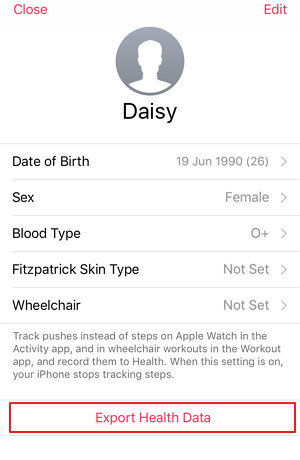
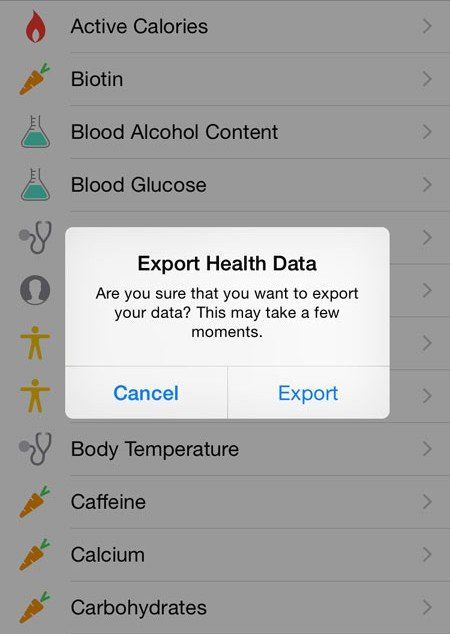
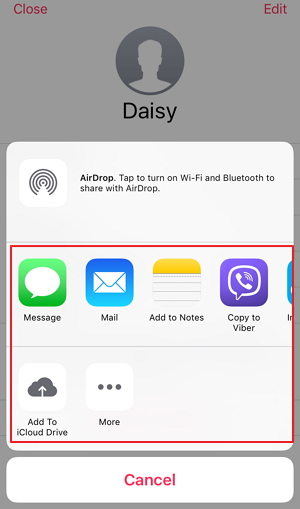
Négy egyszerű lépésben exportálhatja egészségügyi adatait. És ha kell importálja az Apple egészségügyi adatait, kövesse az alábbi lépéseket:
- Töltse le az Health Importer alkalmazást az App Store-ból ésindítsa el az alkalmazást. Ha az egészségügyi adatait az iCloudba exportálta, nyissa meg az Health Data Importer alkalmazást, és koppintson az Import elemre, válassza az export.zip fájlt az iCloud Drive-ban. Az Health Importer ezután előkészíti a fájlt a dekompresszióhoz.
- Ezután az összes adatpontot megjeleníti a forrás szerint rendezve. Válassza ki az új iPhone-ba importálni kívánt forrásokat, vagy egyszerűen válassza az Összes lehetőséget.
- Most megjelenik az Health Access prompt. Koppintson az Összes kategória bekapcsolása elemre, hogy az alkalmazás írhasson az egészségügyi lerakatba, majd nyomja meg az Engedélyezés gombot. Az Health Importer automatikusan importálja az Ön adatait.
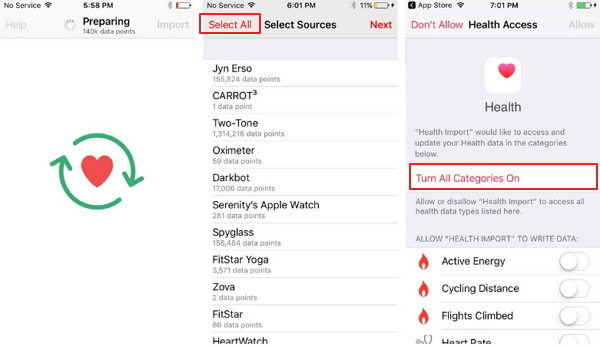
2. megoldás: Az Health App Data biztonsági másolata iPhone és iPad készüléken a titkosított iTunes biztonsági mentési fájlhoz
Ez egy nagyon privát információkészlet, adatok aaz Egészségügyi alkalmazást alapértelmezés szerint mindig nem vették figyelembe az iCloudhoz és az iTuneshoz készített iPhone biztonsági másolatokban. De ha titkosított biztonsági másolatot használ az iTunesban, az biztonsági másolatot készít a személyes adatairól, például a tevékenységről, az egészségről és a kulcstartóról.
- Csatlakoztassa iPhone vagy iPad készülékét a számítógéphez USB-n keresztül és nyissa meg az iTunes programot
- Kattintson a fülön az eszköz ikonjára. Jelölje be az iPhone / iPad biztonsági másolat titkosítása melletti négyzetet. Ez lehetővé teszi az egészségügyi adatok biztonsági mentését.
- Most kattintson a Biztonsági másolat készítése most elemre az Apple egészségügyi alkalmazás biztonsági mentéséhezadat. Ha vissza szeretné állítani az egészségügyi alkalmazás adatait, akkor egyszerűen állítson vissza ezt az iTunes biztonsági másolatot. (Elfelejtette az iTunes biztonsági mentési jelszavát? Segítséget kérhet az iPhone Backup Unlocker szoftvertől.)

Ez az, amikor biztonsági mentést készítünk az egészségügyi alkalmazásokróliPhone 7 / 7Plus / 6s / 6 / 5s / 5 és iPad. Időnként elveszítheti adatait a sikertelen iOS frissítés, a biztonsági másolat visszaállítása vagy egyéb váratlan okok miatt, olyan átfogó biztonsági mentési eszköz, mint például a Tenorshare iCareFone, könnyen elkerülheti az adatvesztési katasztrófákat.








